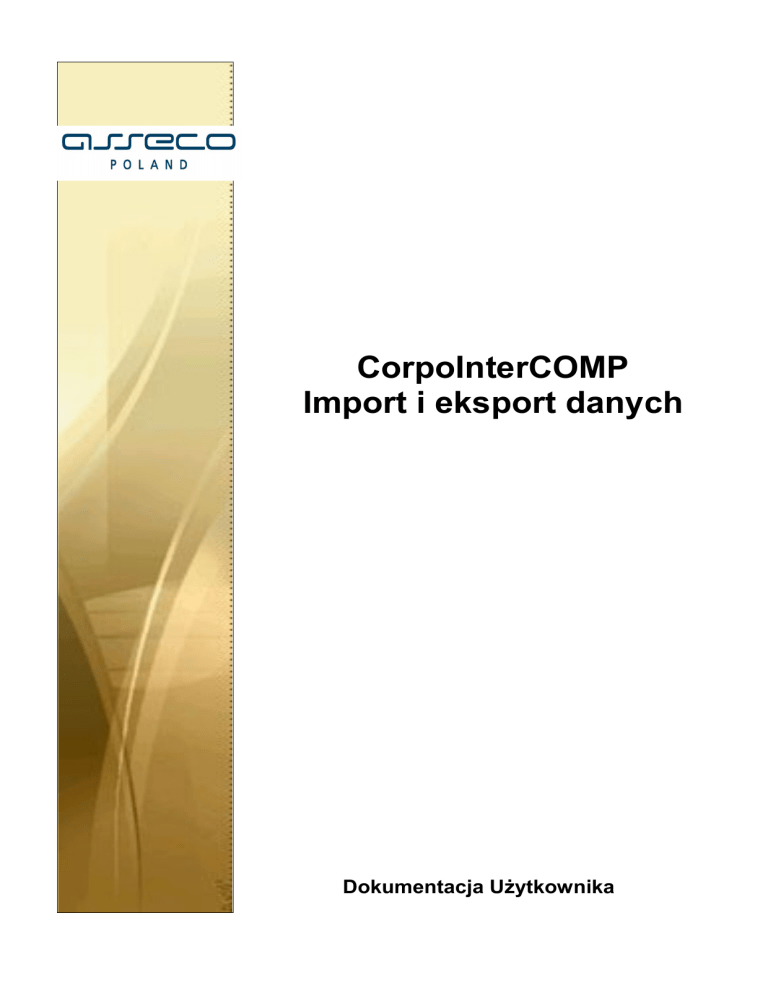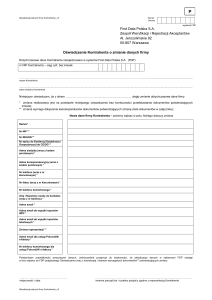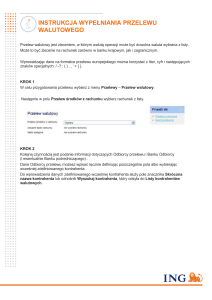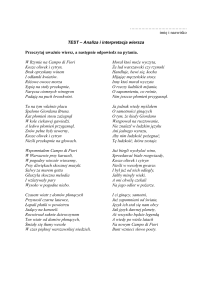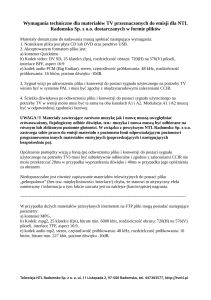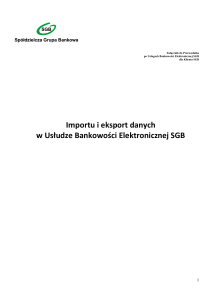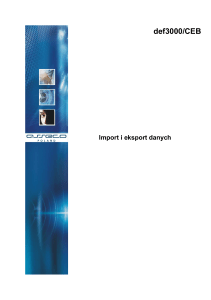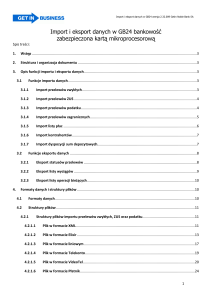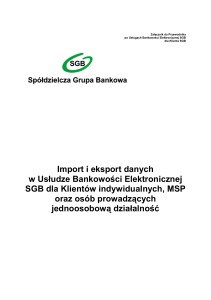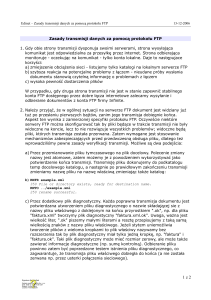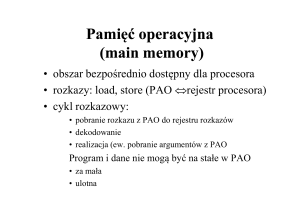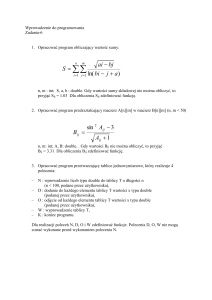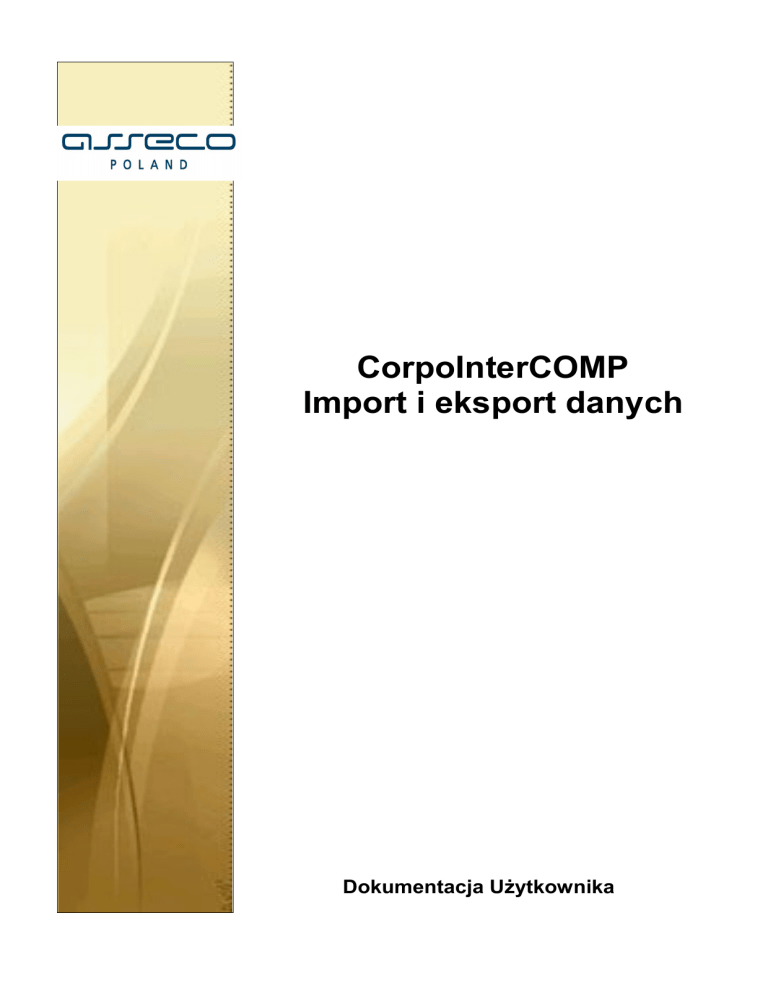
CorpoInterCOMP
Import i eksport danych
Dokumentacja Użytkownika
CIC-IMPORT I EKSPORT DANYCH
DOKUMENTACJA UŻYTKOWNIKA
SPIS TREŚCI
1. WSTĘP...............................................................................................................................3
2. DEFINICJE........................................................................................................................3
3. STRUKTURA I ORGANIZACJA DOKUMENTU.......................................................3
4. OPIS I EKSPORTU DANYCH........................................................................................3
4.1. FUNKCJE IMPORTU DANYCH...............................................................................................3
4.1.1. Import kontrahentów.....................................................................................................3
4.1.2. Import przelewów..........................................................................................................4
4.2. FUNKCJE EKSPORTU DANYCH.............................................................................................5
4.2.1. Eksport statusów przelewów.........................................................................................5
4.2.2. Eksport listy wyciągów.................................................................................................6
4.2.3. Eksport listy operacji bieżących....................................................................................7
5. FORMATY DANYCH I STRUKTURY PLIKÓW.......................................................8
5.1. FORMATY DANYCH...........................................................................................................8
5.2. STRUKTURY PLIKÓW........................................................................................................9
5.2.1. Struktura plików przelewów.........................................................................................9
5.2.2. Struktura pliku kontrahentów.....................................................................................12
5.2.3. Struktura pliku statusów przelewów..........................................................................14
5.2.4. Struktura pliku listy wyciągów...................................................................................16
5.2.5. Struktura pliku listy operacji bieżących.....................................................................19
5.3. KONFIGURACJA PARAMETRÓW APLIKACJI.........................................................................20
2
CIC-IMPORT I EKSPORT DANYCH
DOKUMENTACJA UŻYTKOWNIKA
1. Wstęp
Dokument dotyczy funkcjonalność systemu w zakresie importu i eksportu danych.
Opisuje dostępne opcje w systemie oraz sposób ich wykorzystania. Zawiera także opis
formatów danych jak i struktury importowanych i eksportowanych plików.
2. Definicje
CIC – system CorpoInterCOMP
3. Struktura i organizacja dokumentu
Dokumentacja zawiera w kolejnych punktach opis funkcji importu i eksportu danych,
sposobu ich wykorzystywania i parametryzacji oraz dostępne formaty i struktury plików.
Dokument można czytać w naturalnej kolejności bądź sięgać do opisu odpowiedniej funkcji
w zależności od potrzeb.
4. Opis i eksportu danych
W systemie CIC dostępne są następujące operacje dotyczące importu i eksportu danych:
- import przelewów zwykłych,
- import przelewów ZUS,
- import przelewów US,
- import kontrahentów,
- eksport statusów przelewów,
- eksport listy wyciągów,
- eksport listy operacji bieżących
4.1. Funkcje importu danych
4.1.1.Import kontrahentów
Import kontrahentów dostępny jest w opcji Kontrahenci->Import kontrahentów.
Po wybraniu tej opcji pojawia się okienko z możliwością wybrania pliku z danymi.
3
CIC-IMPORT I EKSPORT DANYCH
DOKUMENTACJA UŻYTKOWNIKA
Po wybraniu pliku z danymi i kliknięciu przycisku Importuj plik, plik jest sprawdzany pod
względem zgodności z ustaloną strukturą (patrz p. 5) i zapisywany w bazie danych. Kolejne
okno informuje o sprawdzeniu pliku oraz prosi o wybranie jednego z trzech sposobów
zapisu kontrahentów.
Kliknięcie przycisku Zapisz poprawnych kontrahentów spowoduje zapisanie danych.
Przycisk Nie zapisuj kontrahentów anuluje całą akcję i usuwa plik z danymi z bazy
danych. W przypadku wystąpienia błędów w pliku z danymi kontrahentów system
poinformuje o tym fakcie stosownymi komunikatami.
4.1.2.Import przelewów
Import przelewów dostępny jest w opcji Przelewy. Dla każdego typu przelewu (zwykły,
ZUS, US) przeznaczona jest osobna opcja. Po wybraniu opcji importu pojawia się
odpowiednie dla danego typu przelewu okienko z możliwością wybrania pliku z danymi.
Dla przelewów zwykłych:
Dla przelewów do ZUS:
4
CIC-IMPORT I EKSPORT DANYCH
DOKUMENTACJA UŻYTKOWNIKA
Dla przelewów do US:
Po wybraniu pliku z danymi i kliknięciu przycisku Importuj plik, plik jest sprawdzany pod
względem zgodności z ustaloną strukturą (patrz p. 5) i zapisywany w bazie danych. Kolejne
okno informuje o sprawdzeniu pliku. W przypadku wystąpienia błędów w pliku z danymi
przelewów system poinformuje o tym fakcie stosownymi komunikatami.
Kliknięcie przycisku Zapisz poprawne przelewy spowoduje zapisanie danych. Przycisk
Nie zapisuj przelewów anuluje całą akcję i usuwa plik z danymi z bazy danych.
4.2. Funkcje eksportu danych
4.2.1.Eksport statusów przelewów
Eksport statusów przelewów dostępny jest w opcji Przelewy lub w opcji Przelewy->Archiwum.
Po kliknięciu przycisku Pobierz system wyświetli komunikat.
5
CIC-IMPORT I EKSPORT DANYCH
DOKUMENTACJA UŻYTKOWNIKA
Przycisk Otwórz powoduje otwarcie eksportowanego pliku do podglądu. Przycisk Zapisz
powoduje zapisanie pliku w określonej lokalizacji.
4.2.2.Eksport listy wyciągów
Eksport listy wyciągów dostępny jest w opcji Rachunki poprzez kliknięcie w kolumnie
Wyciągi nazwy Lista. Po wybraniu i wyświetleniu listy wyciągów dla zadanych kryteriów
dostępne są dwie opcje: Pobierz plik z wyciągami, Pobierz plik.
Opcja Pobierz plik z wyciągami powoduje wygenerowanie pliku z listą wszystkich
wyciągów. Opcja Pobierz plik powoduje wygenerowanie pliku z listą operacji konkretnego
wyciągu. Po wybraniu jednej z opcji system wyświetli komunikat.
Przycisk Otwórz powoduje otwarcie eksportowanego pliku do podglądu. Przycisk Zapisz
powoduje zapisanie pliku w określonej lokalizacji
6
CIC-IMPORT I EKSPORT DANYCH
DOKUMENTACJA UŻYTKOWNIKA
4.2.3.Eksport listy operacji bieżących
Eksport listy operacji bieżących dostępny jest w opcji Rachunki poprzez kliknięcie na
kwotę w kolumnie Saldo bieżące. Po wybraniu tej opcji pojawia się okienko z
informacjami o stanie rachunku, gdzie jest dostępny przycisk Pobierz plik.
Kliknięcie przycisku Pobierz plik powoduje wygenerowanie pliku z listą operacji
bieżących oraz wyświetlenie komunikatu.
Przycisk Otwórz powoduje otwarcie eksportowanego pliku do podglądu. Przycisk Zapisz
powoduje zapisanie pliku w określonej lokalizacji.
7
CIC-IMPORT I EKSPORT DANYCH
DOKUMENTACJA UŻYTKOWNIKA
5. Formaty danych i struktury plików
5.1. Formaty danych
System CIC pozwala na import i eksport danych w różnych stałych oraz definiowanych
formatach plików. Poniżej przedstawione są dostępne formaty danych przeznaczone dla
importu i eksportu danych z podziałem na poszczególne opcje systemu.
Format importu przelewów zwykłych:
- XML,
- Eliksir,
- Liniowy,
- Videotel.
Format importu przelewów do ZUS:
- XML,
- Płatnik,
- Liniowy.
Format importu przelewów do US:
- XML,
- Eliksir,
- Liniowy.
Format importu kontrahentów:
- XML,
- Liniowy,
- Videotel.
Format eksportu statusów przelewów:
- XML,
- Liniowy.
Format eksportu listy wyciągów:
- XML,
- Liniowy,
- MT940.
Format eksportu listy operacji bieżących:
- XML,
- Liniowy.
Formaty plików XML, Eliksir, Videotel i MT940 mają stałą określoną strukturę. Format
pliku Liniowy zależy od zaimportowanej struktury z pliku SCHEMA.INI (patrz p. 5.2).
8
CIC-IMPORT I EKSPORT DANYCH
DOKUMENTACJA UŻYTKOWNIKA
Dla danych w formacie XML niedozwolone są następujące znaki: ‘&’, ‘<’, ‘>’. Jeśli w
pliku XML wystąpią takie znaki będzie on traktowany jako niepoprawny. Dla powyższych
znaków należy koniecznie zastosować następujące zamienniki:
-
‘&’ - &amp;
‘<’ - &lt;
‘>’ - &gt;
5.2. Struktury plików
Poniżej opisane są poszczególne struktury plików obsługiwane przez system wraz
dokładnym opisem każdego pola. Dla każdej struktury podany jest przykład.
UWAGA! Formaty Eliksir, Płatnik i Videotel posiadają stałą ustaloną strukturę.
Typy pól stosowane przy opisie struktur plików:
C – pole tekstowe
N – pole numeryczne
5.2.1. Struktura plików przelewów
Format XML
W formacie XML dozwolone są następujące tagi:
<?xml version="1.0" encoding="iso-8859-2"?>
<przelewy>
<przelew>
<rach_obc>
rachunek obciążany w formacie NRB
</rach_obc>
<bank>
numer banku odbiorcy przelewu
w przypadku przelewu do ZUS numer banku ZUS (10101023)
w przypadku przelewu do US numer banku US
</bank>
<rachunek>
numer rachunku odbiorcy przelewu
w przypadku przelewu ZUS numer rachunku ZUS
w przypadku przelewu US numer rachunku US
9
CIC-IMPORT I EKSPORT DANYCH
DOKUMENTACJA UŻYTKOWNIKA
</rachunek>
<nazwa>
nazwa odbiorcy przelewu
w przypadku przelewu ZUS – ZUS
w przypadku przelewu US – nazwa urzędu skarbowego
</nazwa>
<kwota> kwota na jaką przelew jest realizowany</kwota>
<tresc>
-
dla zwykłego przelewu - treść przelewu
-
dla przelewu do ZUS (tekst pogrubiony jest stały)
/NIP/numer nip/TI/typ identyfikatora numer identyfikatora/TWP/typ wpłaty (dozwolone
wartości S, M, U, T, D, E, A, B)/DKL/deklaracja w formacie MMRRRR/NRD/numer
deklaracji/DUT/numer decyzji/umowy/tyt. wyk.
-
dla przelewu do US (tekst pogrubiony jest stały)
/TI/typ identyfikatora numer identyfikatora/OKR/okres w formacie RRTXXxx, gdzie RR
– rok, T – oznaczenie typu (R – rok, P- półrocze, K-kwartał, M-miesiąc, D – dekada),
XXxx – oznaczenie półrocza, kwartału, miesiąca lub miesiąca i dekady/SFP/symbol
formularz/TXT/identyfikacja wpłaty
</tresc>
</przelew>
...
</przelewy>
Każde powtórzenie tagów <przelew> ... </przelew> jest importowane jako nowy
przelew.
Przykładowy plik XML z przelewami:
<?xml version="1.0" encoding="iso-8859-2"?>
<przelewy>
<przelew>
<rach_obc>38 1130 0007 2001 0000 4444 0003</rach_obc>
<bank>10800001</bank>
<rachunek>63 1080 0001 1232 1232 1154 8412</rachunek>
<nazwa>Janina Kowalska</nazwa>
<kwota>123.10</kwota>
<tresc>faktura nr 12345</tresc>
</przelew>
<przelew>
<rach_obc>38 1130 0007 2001 0000 4444 0003</rach_obc>
<bank>10800001</bank>
<rachunek>63 1080 0001 1232 1232 1154 8412</rachunek>
<nazwa>Piotr Nieznański ul. Innowacyjna 21</nazwa>
<kwota>73.12</kwota>
<tresc>opłata za wynajęcie mieszkania</tresc>
</przelew>
</przelewy>
10
CIC-IMPORT I EKSPORT DANYCH
DOKUMENTACJA UŻYTKOWNIKA
Format liniowy
W formacie liniowym dozwolone są następujące pola:
Pole
Długość Typ Opis
modulo
8
N rachunek do obciążenia
konto
25
C zamiast pól modulo, konto i uwaga może
uwaga
11
C występować pole rach_obc typu C o długości 34.
referencje*
15
C referencje własne klienta
bank**
8
N numer rozliczeniowy banku
rachunek
34
C numer rachunku kontrahenta
nazwa
140
C pełna nazwa kontrahenta 4x35 znaków
jeśli w polu występują znaki | - traktowane są jako
separatory wierszy
zamiast pola nazwa mogą występować pola
nazwa1, nazwa2, nazwa3, nazwa4 o długości 35
znaków każde
kwota
23/2
N kwota przelewu
tresc
140
C tytuł przelewu 4x35 znaków
dla przelewów ZUS:
- pierwsze 35 znaków (lub pierwszy wiersz):
NIP
- drugie 35 znaków (lub drugi wiersz): typ
drugiego identyfikatora i numer drugiego
identyfikatora
- trzecie 35 znaków (lub trzeci wiersz): typ
wpłaty, deklaracja i numer deklaracji
- czwarte 35 znaków (lub czwarty wiersz):
numer decyzji/umowy/tytułu
wykonawczego
dla przelewów US:
- po słowie kluczowym /TI/: typ
identyfikatora uzupełniającego i
identyfikator uzupełniający
- po słowie kluczowym /OKR/: oznaczenie
okresu należności
- po słowie kluczowym /SFP/: symbol
formularza płatności
- po słowie kluczowym /TXT/: opis
zobowiązania
jeśli w polu występują znaki | - traktowane są jako
separatory wierszy
zamiast pola tresc mogą występować pola tresc1,
tresc2, tresc3, tresc4 o długości 35 znaków każde
* - dozwolona pusta wartość
** - dozwolona pusta wartość, jeśli pole rachunek zawiera numer banku lub
jest w formacie NRB
11
CIC-IMPORT I EKSPORT DANYCH
DOKUMENTACJA UŻYTKOWNIKA
UWAGA! Przy imporcie z formatu liniowego, gdy określona (zaimportowana) jest
struktura z pliku SCHEMA.INI nazwy pól w opisie struktury powinny być pisane
dużymi literami.
Przykładowe opisy różnych struktur plików:
[przel_lin.txt]
ColNameHeader=False
Format=Delimited(;)
MaxScanRows=25
CharacterSet=OEM
Col1=MODULO Integer
Col2=KONTO Char Width 25
Col3=UWAGA Char Width 11
Col4=REFERENCJE Char Width 16
Col5=BANK Integer
Col6=RACHUNEK Char Width 34
Col7=NAZWA Char Width 140
Col8=KWOTA Float
Col9=TRESC Char Width 140
lub
[przel_lin2.txt]
ColNameHeader=False
Format=Delimited(;)
MaxScanRows=25
CharacterSet=OEM
Col1=RACH_OBC Char Width 34
Col2=REFERENCJE Char Width 16
Col3=RACHUNEK Char Width 34
Col4=NAZWA1 Char Width 35
Col5=NAZWA2 Char Width 35
Col6=NAZWA3 Char Width 35
Col7=NAZWA4 Char Width 35
Col8=KWOTA Float
Col9=TRESC1 Char Width 35
Col10=TRESC2 Char Width 35
Col11=TRESC3 Char Width 35
Col12=TRESC4 Char Width 35
5.2.2. Struktura pliku kontrahentów
Format XML
W formacie XML dozwolone są następujące tagi:
<?xml version="1.0" encoding="iso-8859-2"?>
<kontrahenci>
<kontrahent>
<nazwa_kr>
12
CIC-IMPORT I EKSPORT DANYCH
DOKUMENTACJA UŻYTKOWNIKA
Nazwa krótka kontrahenta
</nazwa_kr>
<bank>
numer banku kontrahenta
</bank>
<rachunek>
numer rachunku kontrahenta
</rachunek>
<nazwa>
Nazwa pełna kontrahenta
</nazwa>
<tresc>
domyślna treść operacji
</tresc>
</kontrahent>
...
</kontrahenci>
Każde powtórzenie tagów <kontrahent> ... </kontrahent> jest importowane jako
nowy kontrahent.
Przykładowy plik XML z kontrahentami:
<?xml version="1.0" encoding="iso-8859-2"?>
<kontrahenci>
<kontrahent>
<nazwa_kr>Jan Kowalski</nazwa_kr>
<bank>10800001</bank>
<rachunek>45154648-12345001-41</rachunek>
<nazwa>Jan Piotr Kowalski</nazwa>
<tresc>faktura nr 12345</tresc>
</kontrahent>
<kontrahent>
<nazwa_kr>Zakład Energetyczny Koluszki</nazwa_kr>
<bank>10800001</bank>
<rachunek>19876541-87654320-1212</rachunek>
<nazwa>Zakład energetyczny Koluszki Górne ulica Inna 11</nazwa>
<tresc>zapłata za energię elektryczną</tresc>
</kontrahent>
</kontrahenci>
13
CIC-IMPORT I EKSPORT DANYCH
DOKUMENTACJA UŻYTKOWNIKA
Format liniowy
W formacie liniowym dozwolone są następujące pola:
Pole
Długość Typ Opis
nazwa_kr*
20
C skrócona nazwa kontrahenta
nazwa
140
C
bank
8
N
rachunek
34
C referencje własne klienta
* - dozwolona pusta wartość, podstawiane jest 20 początkowych znaków z
nazwy
UWAGA! Przy imporcie z formatu liniowego, gdy określona (zaimportowana) jest
struktura z pliku SCHEMA.INI nazwy pól w opisie struktury powinny być pisane
dużymi literami.
Przykładowy opis struktury pliku:
[kontrah_lin.txt]
ColNameHeader=False
Format=Delimited(;)
MaxScanRows=25
CharacterSet=OEM
Col1=NAZWA_KR Char Width 20
Col2=NAZWA Char Width 140
Col3=BANK Integer
Col4=RACHUNEK Char Width 34
5.2.3. Struktura pliku statusów przelewów
Format XML
W formacie XML dozwolone są następujące tagi (tekst pogrubiony jest stały):
<?xml version = '1.0' encoding = 'ISO-8859-2'?>
<STATUSY>
<PRZELEW num="numer na liście">
<STATUS>status przelewu</STATUS>
<MODULO>modulo klienta</MODULO>
<KONTO>konto</KONTO>
<UWAGA>uwaga</UWAGA>
<NRB>rachunek klienta w formacie NRB</NRB>
<DATA_WPISU>data wpisu przelewu</DATA_WPISU>
<DATA_ZLECENIA>data zlecenia</DATA_ZLECENIA>
<ID>identyfikator przelewu</ID>
<BANK>numer banku odbiorcy</BANK>
<RACHUNEK>rachunek nadawcy</RACHUNEK>
14
CIC-IMPORT I EKSPORT DANYCH
DOKUMENTACJA UŻYTKOWNIKA
<KWOTA>kwota przelewu</KWOTA>
<WALUTA>waluta przelewu</WALUTA>
<NAZWA1>nazwa odbiorcy (wiersz 1)</NAZWA1>
<NAZWA2>nazwa odbiorcy (wiersz 2)</NAZWA2>
<NAZWA3>nazwa odbiorcy (wiersz 3)</NAZWA3>
<NAZWA4>nazwa odbiorcy (wiersz 4)</NAZWA4>
<TRESC1>treść przelewu (wiersz 1)</TRESC1>
<TRESC2>treść przelewu (wiersz 2)</TRESC2>
<TRESC3>treść przelewu (wiersz 3)</TRESC3>
<TRESC4>treść przelewu (wiersz 4)</TRESC4>
</PRZELEW>
...
</STATUSY>
Każde powtórzenie tagów <PRZELEW> ... </PRZELEW> jest traktowane jako
kolejny przelew z listy
Format liniowy
W formacie liniowym dozwolone są następujące pola:
Pole
Długość Typ Opis
status
2
C status przelewu
blad
80
C opis błędu w przelewie
modulo
8
N rachunek obciążany – modulo
konto
25
C rachunek obciążany – konto
uwaga
11
C rachunek obciążany – uwaga
data_wpisu
10
C data ostatniej edycji zlecenia
data_zlecenia
10
C data zlecenia przelewu
id
10
C niepowtarzalny identyfikator przelewu w systemie
referencje
16
C referencje własne użytkownika
bank
8
N numer rozliczeniowy banku kontrahenta
rachunek
34
C numer rachunku kontrahenta
kwota
23/2
N kwota przelewu
waluta
3
C waluta rachunku obciążanego
nazwa1
35
C nazwa kontrahenta – wiersz 1
nazwa2
35
C nazwa kontrahenta – wiersz 2
nazwa3
35
C nazwa kontrahenta – wiersz 3
nazwa4
35
C nazwa kontrahenta – wiersz 4
tresc1
35
C tytuł przelewu – wiersz 1
tresc2
35
C tytuł przelewu – wiersz 2
tresc3
35
C tytuł przelewu – wiersz 3
tresc4
35
C tytuł przelewu – wiersz 4
15
CIC-IMPORT I EKSPORT DANYCH
DOKUMENTACJA UŻYTKOWNIKA
UWAGA! Przy imporcie z formatu liniowego, gdy określona (zaimportowana) jest
struktura z pliku SCHEMA.INI nazwy pól w opisie struktury powinny być pisane
dużymi literami.
Przykładowy opis struktury pliku:
[statusy_lin.txt]
ColNameHeader=False
Format=Delimited(;)
MaxScanRows=25
CharacterSet=OEM
Col1=MODULO Integer
Col2=KONTO Char Width 25
Col3=UWAGA Char Width 11
Col4=REFERENCJE Char Width 16
Col5=STATUS Char Width 2
Col6=RACHUNEK Char Width 34
Col7=KWOTA Float
Col8=BANK Integer
Col9=RACHUNEK Char Width 16
Przelewy mogą posiadać następujące statusy:
AI – nowe
AD – zaakceptowane
GT – gotowe do przekazania do realizacji
ZK – przekazane do realizacji
WR – w trakcie realizacji
ZR – zrealizowane
OD – odrzucone
AU - usunięte
5.2.4. Struktura pliku listy wyciągów
Format XML
W formacie XML dozwolone są następujące tagi (tekst pogrubiony jest stały):
<?xml version = '1.0' encoding = 'ISO-8859-2'?>
<WYCIAGI data_od="data początku" data_do="data końca" rachunek="numer rachunku"
opis="opis rachunku" waluta="waluta rachunku" nazwa="nazwa klienta">
<WYCIAG data="data wyciągu" rachunek="numer rachunku" opis="opis rachunku"
waluta="waluta rachunku" nazwa="nazwa klienta">
<SALDO_OTWARCIA>
<KWOTA>kwota otwarcia</KWOTA>
<STRONA>strona (C/D)</STRONA>
</SALDO_OTWARCIA>
<OPERACJA>
<POZYCJA>pozycja operacji na liście</POZYCJA>
<DATA_WALUTY>data waluty</DATA_WALUTY>
<OPIS>opis operacji</OPIS>
<BANK>numer banku</BANK>
<RACHUNEK>numer rachunku</RACHUNEK>
<KWOTA>kwota operacji</KWOTA>
16
CIC-IMPORT I EKSPORT DANYCH
DOKUMENTACJA UŻYTKOWNIKA
<STRONA>strona operacji</STRONA>
<WALUTA>waluta operacji</WALUTA>
<NAZWA1>nazwa odbiorcy</NAZWA1>
<NAZWA2>nazwa odbiorcy </NAZWA2>
<NAZWA3>nazwa odbiorcy </NAZWA3>
<NAZWA4>nazwa odbiorcy </NAZWA4>
<TRESC1>treść operacji</TRESC1>
<TRESC2>treść operacji </TRESC2>
<TRESC3>treść operacji </TRESC3>
<TRESC4>treść operacji </TRESC4>
</OPERACJA>
...
<SALDO_ZAMKNIECIA>
<KWOTA>kwota zamknięcia</KWOTA>
<STRONA>strona (C/D)</STRONA>
</SALDO_ZAMKNIECIA>
</WYCIAG>
...
</WYCIAGI>
Każde powtórzenie tagów <WYCIAG> ... </WYCIAG> jest traktowane jako kolejny
wyciąg z listy. W przypadku jednego wyciągu wystąpi tylko jedno powtórzenie tagów
<WYCIAG> ... </WYCIAG>.
Format liniowy
W formacie liniowym dozwolone są następujące pola:
Pole
Długość Typ Opis
id_tr_def
10
N liczba porządkowa operacji w dniu księgowym
data_waluty
10
C data operacji
tresc_d
20
C skrócony opis operacji
bank
8
N numer rozliczeniowy banku kontrahenta
rachunek
34
C numer rachunku kontrahenta
kwota
22/2
N kwota operacji
strona
1
C strona operacji: D – Debit (Winien), C –Credit
(Ma)
waluta
3
C waluta rachunku obciążanego
nazwa1
35
C nazwa kontrahenta – wiersz 1
nazwa2
35
C nazwa kontrahenta – wiersz 2
nazwa3
35
C nazwa kontrahenta – wiersz 3
nazwa4
35
C nazwa kontrahenta – wiersz 4
tresc1
35
C tytuł przelewu – wiersz 1
tresc2
35
C tytuł przelewu – wiersz 2
tresc3
35
C tytuł przelewu – wiersz 3
tresc4
35
C tytuł przelewu – wiersz 4
UWAGA! Przy imporcie z formatu liniowego, gdy określona (zaimportowana) jest
struktura z pliku SCHEMA.INI nazwy pól w opisie struktury powinny być pisane
dużymi literami.
17
CIC-IMPORT I EKSPORT DANYCH
DOKUMENTACJA UŻYTKOWNIKA
Przykład opisu struktury pliku:
[operacje_lin.txt]
ColNameHeader=False
Format=Delimited(;)
MaxScanRows=25
CharacterSet=OEM
Col1=ID_TR_DEF Integer
Col2=DATA_WALUTY Char Width 10
Col3=TRESC_D Char Width 20
Col4=BANK Integer
Col5=RACHUNEK Char Width 34
Col6=KWOTA Float
Col7=STRONA Char Width 1
Col8=WALUTA Char Width 3
Format MT940 (SWIFT)
Przy eksporcie do formatu MT940 (SWIFT) pola komunikatu są wypełniane w następujący
sposób:
-
-
w sekcji nr 1 po znakach {1:F01 - modulo_klienta
w sekcji nr 2 po znakach {2:O940 - modulo_klienta
w sekcji nr 4:
pole :20: - data_wyciagu/modulo_klienta
pole :25: - modulo-konto uwaga
pole :28: - id_wyciagu/czesc_wyciagu
pole :60F: - strona data_poczatkowa_wyciagu waluta saldo_poczatkowe_wyciagu
pole :61: - data_waluty strona kwota_operacji FMSCNONREF ( liczba_porządkowa )
opis_operacji
pole :86: kontrahent_linia_1 kontrahent_linia_2
kontrahent_linia_1 kontrahent_linia_2
tresc_operacji_linia_1 tresc_operacji_linia_2
tresc_operacji_linia_3 tresc_operacji_linia_4
pole :62F: - strona data_koncowa_wyciagu waluta saldo_koncowe_wyciagu
Jeśli w wyciągu jest więcej niż 10 operacji – zostaje podzielony na części i wtedy pojawiają
się zamienne pola:
-
pole :60M: - strona data_poczatkowa_czesc_wyciagu waluta
saldo_poczatkowe_czesci_wyciagu
pole :62M: - strona data_koncowa_czesc_wyciagu waluta
saldo_koncowe_czesci_wyciagu
18
CIC-IMPORT I EKSPORT DANYCH
DOKUMENTACJA UŻYTKOWNIKA
5.2.5. Struktura pliku listy operacji bieżących
Format XML
W formacie XML dozwolone są następujące tagi (tekst pogrubiony jest stały):
<?xml version = '1.0' encoding = 'ISO-8859-2'?>
<OPERACJE>
<OPERACJA num=”numer na liście”>
<ID_TRANSAKCJI>identyfikator transakcji w systemie</ID_TRANSAKCJI>
<ID_AN_DEF>identyfikator rachunku obciążanego</ID_AN_DEF>
<DATA_WALUTY>data waluty</DATA_WALUTY>
<TYP_OPERACJA>opis typu operacji</TYP_OPERACJA>
<TRESC_D>skrócony opis operacji</TRESC_D>
<BANK>numer banku</BANK>
<RACHUNEK>numer rachunku</RACHUNEK>
<KWOTA>kwota operacji</KWOTA>
<STRONA>strona operacji</STRONA>
<WALUTA>waluta operacji</WALUTA>
<NAZWA1>nazwa kontrahenta (wiersz 1)</NAZWA1>
<NAZWA2>nazwa kontrahenta (wiersz 2)</NAZWA2>
<NAZWA3>nazwa kontrahenta (wiersz 3)</NAZWA3>
<NAZWA4>nazwa kontrahenta (wiersz 4)</NAZWA4>
<TRESC1>treść operacji</TRESC1>
<TRESC2>treść operacji </TRESC2>
<TRESC3>treść operacji </TRESC3>
<TRESC4>treść operacji </TRESC4>
</OPERACJA>
...
</OPERACJE>
Każde powtórzenie tagów <WYCIAG> ... </WYCIAG> jest traktowane jako kolejny
wyciąg z listy. W przypadku jednego wyciągu wystąpi tylko jedno powtórzenie tagów
<WYCIAG> ... </WYCIAG>.
Format liniowy
W formacie liniowym dozwolone są następujące pola:
Pole
Długość Typ Opis
id_transakcji
10
N liczba porządkowa operacji
id_an_def
10
N identyfikator rachunku do obciążenia
data_waluty
10
C data operacji
typ_operacja
100
C nazwa typu operacji
tresc_d
20
C skrócony opis operacji
bank
8
N numer rozliczeniowy banku kontrahenta
rachunek
34
C numer rachunku kontrahenta
kwota
22/2
N kwota operacji
strona
1
C strona operacji: D – Debit (Winien), C –Credit
(Ma)
waluta
3
C waluta rachunku obciążanego
nazwa1
35
C nazwa kontrahenta – wiersz 1
19
CIC-IMPORT I EKSPORT DANYCH
nazwa2
nazwa3
nazwa4
tresc1
tresc2
tresc3
tresc4
35
35
35
35
35
35
35
DOKUMENTACJA UŻYTKOWNIKA
C
C
C
C
C
C
C
nazwa kontrahenta – wiersz 2
nazwa kontrahenta – wiersz 3
nazwa kontrahenta – wiersz 4
treść operacji – wiersz 1
treść operacji – wiersz 2
treść operacji – wiersz 3
treść operacji – wiersz 4
UWAGA! Przy imporcie z formatu liniowego, gdy określona (zaimportowana) jest
struktura z pliku SCHEMA.INI nazwy pól w opisie struktury powinny być pisane
dużymi literami.
Przykład opisu struktury pliku:
[operacje_lin.txt]
ColNameHeader=False
Format=Delimited(;)
MaxScanRows=25
CharacterSet=OEM
Col1=ID_TRANSAKCJI Integer
Col2=DATA_WALUTY Char Width 10
Col3=TRESC_D Char Width 20
Col4=BANK Integer
Col5=RACHUNEK Char Width 34
Col6=KWOTA Float
Col7=STRONA Char Width 1
Col8=WALUTA Char Width 3
5.3. Konfiguracja parametrów aplikacji
Konfiguracja parametrów aplikacji umożliwia określenie struktur plików importowanych i
eksportowanych w systemie oraz wczytanie struktur plików dla formatów liniowych.
Konfiguracja parametrów aplikacji dostępna jest w opcji Konfiguracja->Parametry
aplikacji.
20
CIC-IMPORT I EKSPORT DANYCH
DOKUMENTACJA UŻYTKOWNIKA
Przed rozpoczęciem pracy w systemie należy ustawić odpowiednie struktury
importowanych i eksportowanych plików a następnie kliknąć przycisk Zapisz parametry
w celu zapisania ustawień w bazie danych.
W opcji Konfiguracja->Parametry aplikacji są dostępne następujące przyciski:
Import struktury – służy do zaczytania pliku opisującego strukturę danych
Pokaż strukturę – służy do obejrzenia zaczytanej struktury pod warunkiem, że taka
struktura istnieje
Usuń strukturę – usuwa zaczytaną strukturę z bazy danych
Zapisz parametry – zapisuje bieżące ustawienia
Tylko dla formatu liniowego wymagane jest zaczytanie struktury danych. Pozostałe
formaty mają określoną stałą strukturę.
Aby zaimportować strukturę należy w liście wyboru wybrać format Liniowy i kliknąć
przycisk Import struktury.
Po wskazaniu pliku struktury należy kliknąć przycisk Importuj plik. Następnie system
sprawdzi plik i poprosi o wybranie nazwy dla zaimportowanej struktury.
Przycisk Zapisz wybraną strukturę powoduje zapisanie importowanej struktury do bazy
danych. Przycisk Nie zapisuj struktury powoduje anulowanie całej akcji i usunięcie
importowanej struktury.
Aby obejrzeć zaimportowaną strukturę należy kliknąć przycisk Pokaż strukturę.
21
CIC-IMPORT I EKSPORT DANYCH
DOKUMENTACJA UŻYTKOWNIKA
22
CIC-IMPORT I EKSPORT DANYCH
DOKUMENTACJA UŻYTKOWNIKA
METRYKA DOKUMENTACJI
Tytuł dokumentu
Dotyczy Aplikacji
Identyfikator
dokumentacji
użytkownika
Liczba Stron
Podstawowe informacje o dokumencie
CorpoInterComp-Import i eksport danych
CorpoInterComp
DU-CIEC-IN-100-01
23
Data ostatniej
modyfikacji
28.12.2005
Wersja
Kto
Data
Historia Zmian
Opis zmiany
23